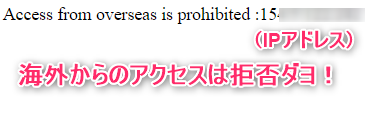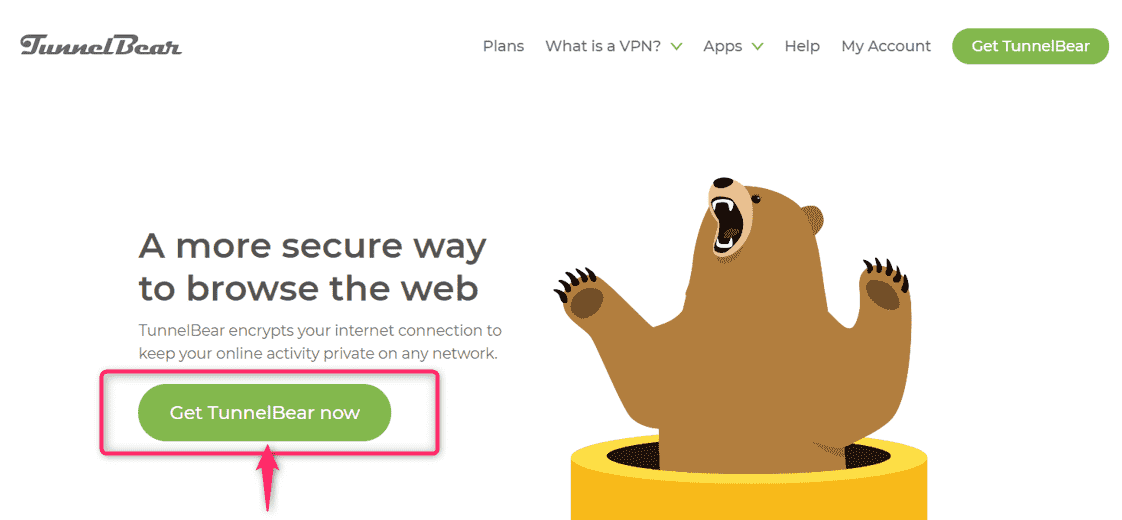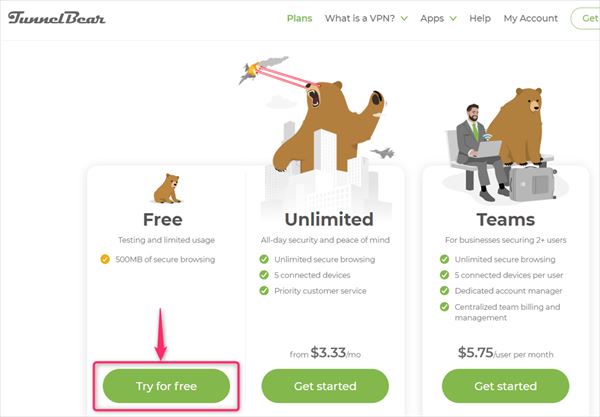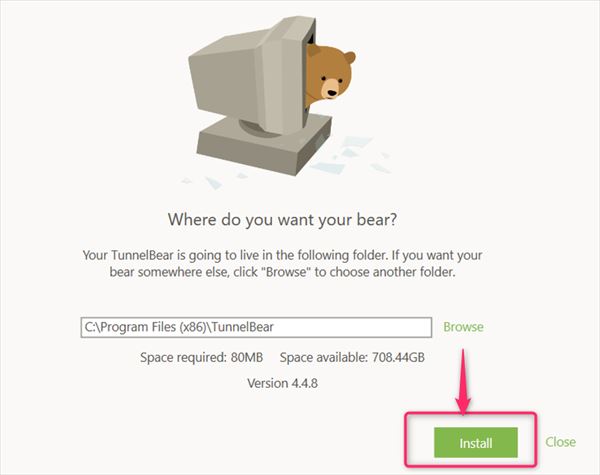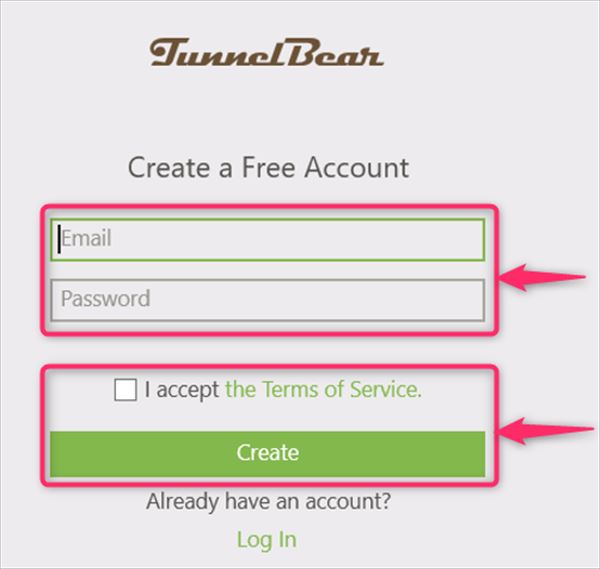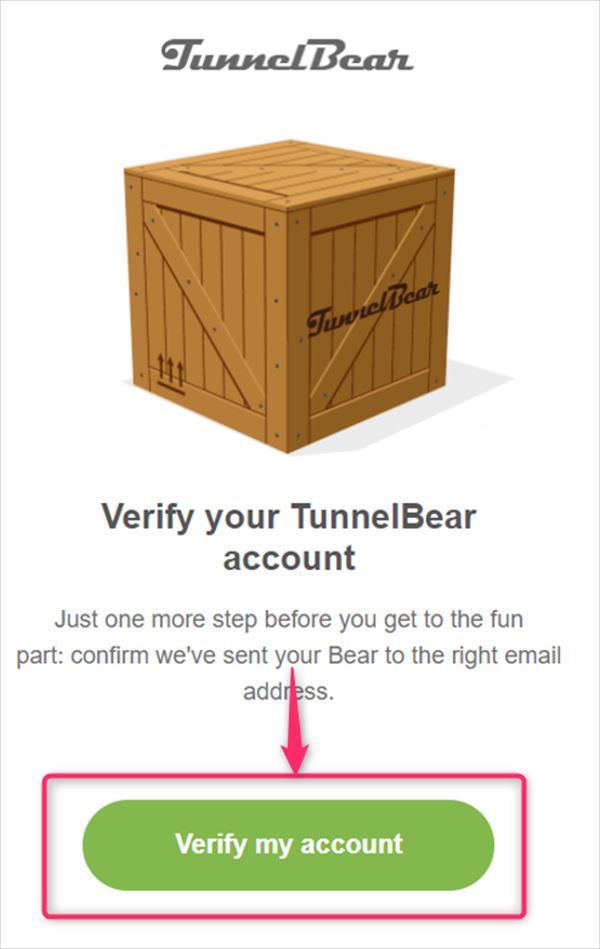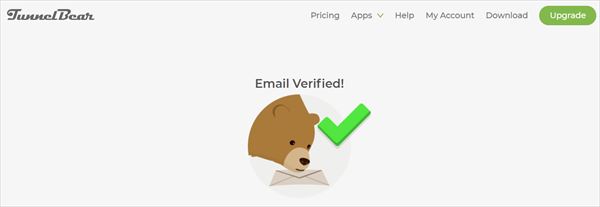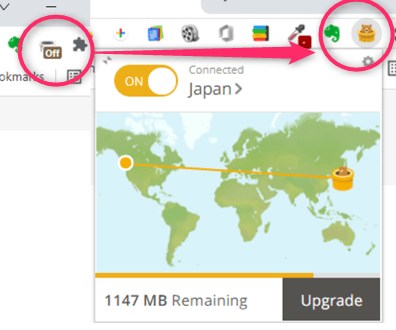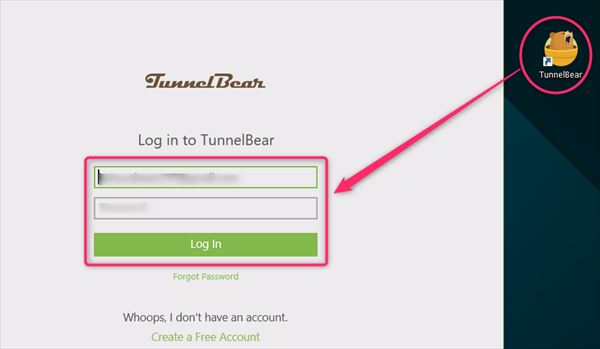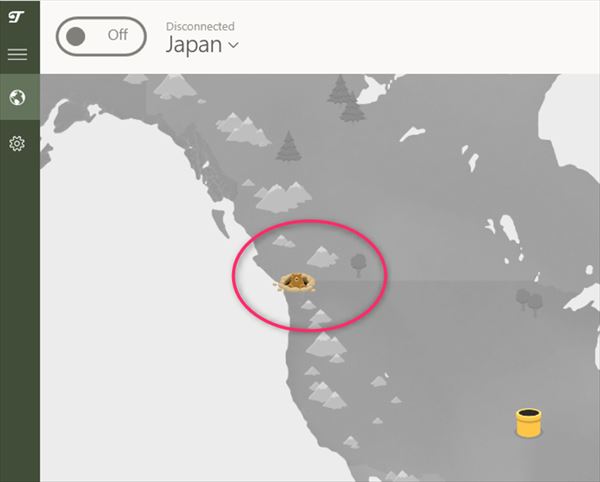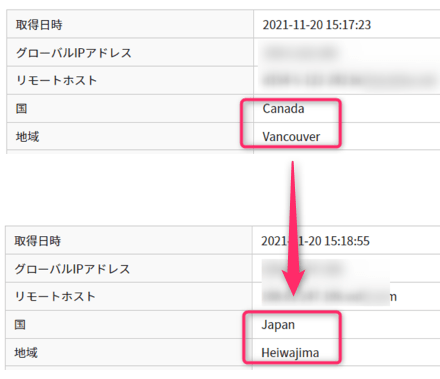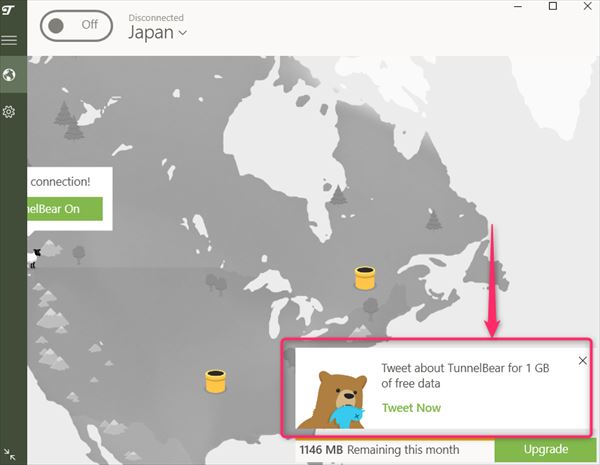TunnelBear(トンネルベア)VPNをwindowsPCで使った感想!

TunnelBear(トンネルベア)は、カナダの VPN プロバイダーが提供する安全な VPN 接続 サービス!
海外旅行で日本のウェブサイトにアクセスしたら、繋がらない・ブロックされたという経験はありませんか?
また、U-NEXTやAmebaTVなど、多くの日本の動画配信サービスは、もともと海外から動画閲覧することができません。
それは、日本のウェブサイトが海外からの接続を拒否しているからなんです。
その様なシチュエーションで活躍してくれるサービスが「VPN」。
VPNサービスの中でも、無料で使えて人気の高いTunnelBear!
実際にWindowsパソコンで使ってみたのでやり方をご紹介します。
VPNとは?
VPNとは、「Virtual Private Network(仮想専用回線」の略。
昔から企業向けにはあった手段ですが、非常に高額でした。
そこで一般大衆向けに登場したのがVPNサービス!
VPNは、インターネット上で、暗号化技術を使って特定のユーザーしかアクセスできない仮想ネットワークを実現したネットワークです。
VPNは海外在住者でU-NEXTなど日本の動画配信サービスを楽しむ人にとっては、今は必需品ですね♪
例えば、VPNサービスを介さずに、普通に海外のPCから日本のサイトにアクセスすると…
こんな風に、画面が真っ白になってエラー表示がされてしまうことがあります。
これは、先方(日本のウェブサイト側)が、
海外からの接続(日本以外のIPアドレス)だと認識すると、アクセスを拒否する設定になっているからなんですね。

いきなりこれが出ると悲しい…。お問合せフォームなど拒否されることが多いんです…!
こんな時に役立つのがVPNサービス!
VPNを介することで、日本に設置されているサーバーを経由することで、
先方(日本のウェブサイト側)には日本のIPアドレスでアクセスすることができます。
つまり、あたかも日本からアクセスしたかのように見せることができるため、
日本のサイトを問題なく閲覧することができるんですね。
TunnelBear(トンネルベア)とは?
Tunnel Bear(トンネルベアー)を使うには、Windows、MACのパソコンにアプリをダウンロード、インストールするか、
スマートフォンの場合はiPhone、Android用のアプリをそれぞれインストールする形で使えます。
カナダのトロントに拠点をおく「TunnelBear」は、数あるVPNサービスの中でも、
- 接続方法がカンタン
- 知名度が高い
- 通信速度が速い
として、高い評価を得ているVPNサービスで、接続国は日本を含む49か国。
(2021年11月現在)
操作方法は世界マップから接続したいVPNサーバーを選ぶだけ!
煩わしい操作は一切ありません。
ただし、無料で利用する場合は月間500MBまでという規制があります。
(→twitterでツイートすると+500MBで合計1GBまで無料に! ※後述で実際にやり方をご案内しています!)
それ以上利用の場合は、月額約400円~(1年または3年契約)が必要となります。
TunnelBear VPN のWindowsPCへのインストール方法
TunnelBear 公式サイトにアクセスし「 Leam more about TunnelBear 」をクリック
無料の「 Try for free 」をクリック
「Download for Windows」をクリック、ダウンロードが始まります
インストール先を指定します。こだわりがなければこのまま「 Install 」
会員登録のためのメールアドレスとパスワードを入力、
「 I accept the Terms of Service 」にチェックを入れて「 Create 」をクリック
アカウント に設定したメールアドレスに「 TunnelBear – Eメールの確認 」というタイトルのメールが届くので
「 Verify my accout(アカウント を確認 )」をクリック。
TunnelBear の公式サイトに自動で移動し、アカウント の認証が完了します。
Chrome拡張機能も!
PCの場合はChrome拡張機能やFirefoxのアドオンも同時に使えて簡単便利!
こちらはChromeの拡張機能に追加したところ。可愛いクマがトンネルから顔を出してます(*‘∀‘)
TunnelBear(トンネルベア)の使い方
先ほど設定したメールアドレスとパスワードでログインして使えるようになったので
実際にWindowsパソコンのデスクトップに現れた「Tunnel Bear」のアイコンを起動してみます!
先ほど設定したメールアドレスとパスワードを入力してログインします。
下の画像はトンネルベアを開いた状態です。
クマとトンネルが現れました!
現在TunnelBear のクマが、カナダのバンクーバーにいることがわかります。
TunnelBear VPN はデフォルトで、自動的に最寄りの サーバ ーに接続されるようになっています。
右の方へマップをずらしていくと、太平洋を横断して日本にあるトンネルが出てくるのでクリック!
ビックリするほどカンタン!
一瞬でカナダ→日本にトンネルがつながりました!
使っているWifiのスピードにもよりますが2.3秒ですぐに完了になります。
ためしに、外部サイトでVPN接続前後のIPアドレスを確認してみると…
カナダにいながら日本のIPアドレスに繋げることができました!
TunnelBear(トンネルベア)の無料500MBで使える時間は?
TunnelBearは、無料で使えるのは月間上限が 500MB という制限があります。
あくまで私の体感ですが、500MBあれば、6~10時間くらいは日本のウェブサイトに接続できる容量ではないでしょうか。
私の場合、日本のIPが必要になるのは、
- お問合せメールを送るとき
- 申し込みメールを送るとき
- サーバー会社に接続するとき
くらなので、1か月で500MBあれば十分(^^♪
ただ、U-NEXTやYouTubeなどの動画を見る場合は、
あっという間に500MBは消耗すると思いますし、接続先によって大きく前後すると思います。

動画を楽しみたい場合は、有料申し込みが必要ですね!
TunnelBear(トンネルベア)はさらに無料で1GBゲット!?
ちなみに、TunnelBearは、下記の広告のように、
“Twitterで申請すれば、1GBが無料でゲットできます!”
と謳っているので、さっそく申請してみました。
HI @theTunnelBear!
Could I have 1GB of free data please? Thanks🥰#tunnelbear#VPNTrying out @theTunnelBear so I can browse privately from my ISP https://t.co/xiXHVvQsr2 pic.twitter.com/hznBozFIqB
— Hana Canada (@HanaCanada) November 28, 2021
《お詫び…》
リンク先からツイートすればいいはずなのですが、2.3日たっても返事がありません。。!
本当に1GB無料でゲットできるのか?こちらは分かり次第、記事更新いたします!
TunnelBear(トンネルベア)VPNをwindowsPCで使った感想まとめ
カナダの VPNサービスTunnelBear(トンネルベア)を使った感想を紹介しました!
ひょっこり地図の上で顔をだすクマも可愛いですよね。
正直、今までVANは有料しかないと思っていたので、無料でこんなにカンタンに使えるなんて本当に感動!
また他にも使えるVANがあれば、このブログで紹介したいと思います!